Email eliminate in Outlook continuano a tornare: 5 soluzioni da applicare
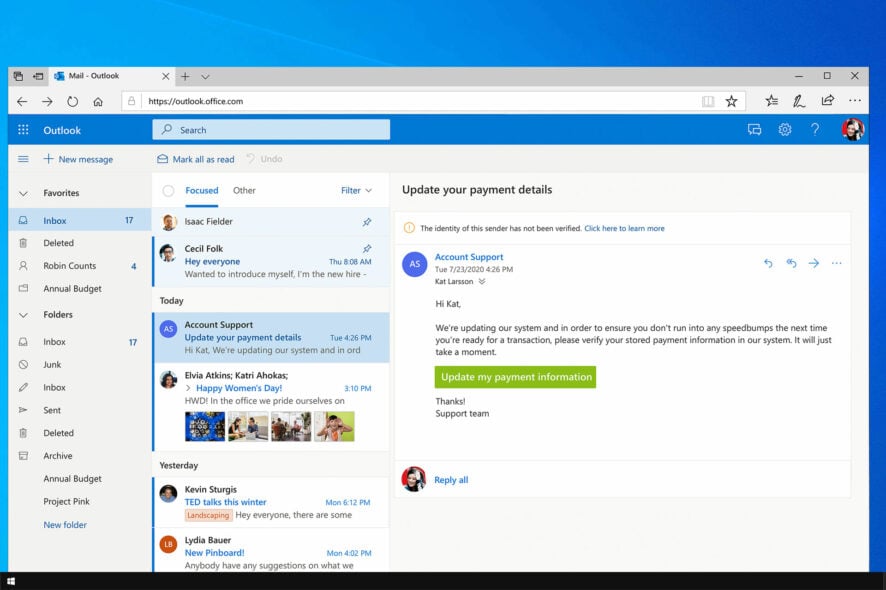 Le email sono meravigliose perché ci permettono di discutere le cose in dettaglio, ma molti hanno segnalato che le email eliminate continuano a tornare in Outlook.
Le email sono meravigliose perché ci permettono di discutere le cose in dettaglio, ma molti hanno segnalato che le email eliminate continuano a tornare in Outlook.
Mentre molti utenti vogliono recuperare le email eliminate in Outlook, alcuni vogliono rimuoverle definitivamente.
Non riuscire a rimuovere le email può essere un problema, ma nella guida di oggi, ti mostreremo i migliori modi per risolvere questo problema.
Perché le email eliminate di Outlook continuano a tornare?
Ci sono diverse cause per questo problema, ma ecco le più comuni:
- Problemi con i componenti aggiuntivi – A volte i componenti aggiuntivi possono causare un problema come questo. A volte i componenti aggiuntivi non funzionano correttamente, e questo può provocare problemi come questi. Parlando di componenti aggiuntivi e problemi, visita la nostra guida su “Asana add-in not working in Outlook” per ulteriori informazioni.
- File OST danneggiato – Se questo accade, è necessario eliminare il file OST e ricrearlo.
Cosa posso fare se le email eliminate di Outlook continuano a tornare?
1. Prova un client di posta elettronica diverso per una maggiore affidabilità
Alcuni client sono progettati per migliorare la tua esperienza lavorativa. Outlook spesso ti offre gli strumenti di cui hai bisogno per gestire il tuo flusso di lavoro e lavorare con un intero team.
Tuttavia, puoi trovare client di posta elettronica alternativi che hanno strumenti di gestione delle attività e del team simili.
Fortunatamente, la maggior parte dei client di posta elettronica è simile per quanto riguarda l’esperienza dell’utente, quindi non dovrai adattarti troppo se decidi di cambiare.
2. Disabilita i componenti aggiuntivi problematici
-
Premi il tasto Windows + R, digita Outlook /safe e premi Invio.
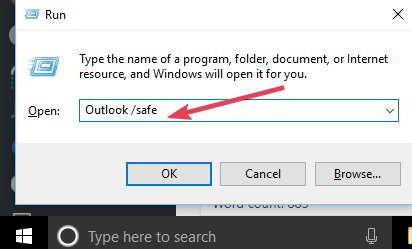
- Questo eseguirà Outlook in modalità sicura.
- Se il problema non si presenta, significa che uno dei Componenti aggiuntivi sta causando il problema.
Successivamente, devi cercare e disabilitare i componenti aggiuntivi problematici.
-
Per fare ciò, fai clic su File e poi su Opzioni.
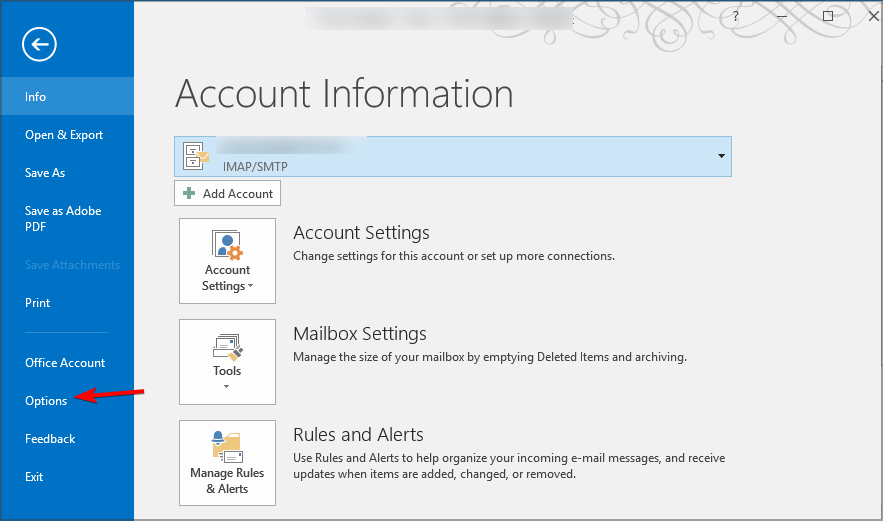
-
Infine, scegli Componenti aggiuntivi.
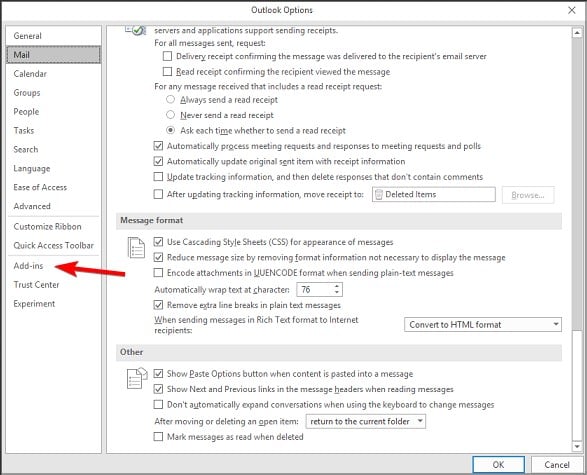
-
Lì troverai Gestisci Componenti aggiuntivi. Fai clic sul pulsante Vai accanto ad esso.
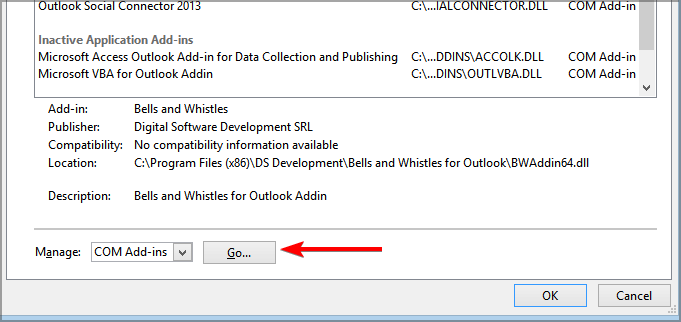
-
Se ci sono componenti aggiuntivi elencati, deseleziona la casella per un componente aggiuntivo e riavvia Outlook per verificare se il problema persiste ancora.
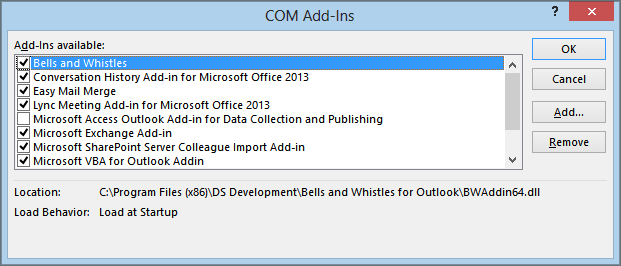
- Nel caso in cui il problema persista, ripeti il passaggio sopra con un altro componente aggiuntivo finché non individui il problema.
3. Elimina il file OST e ricreane uno nuovo
- Chiudi Outlook se è aperto.
-
Premi il tasto Windows + R e inserisci
%LOCALAPPDATA%/Microsoft/Outlook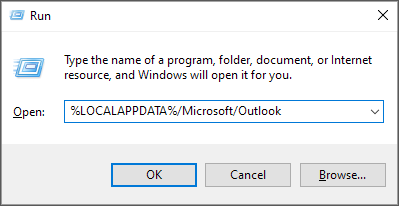
-
Fai clic destro sul file .ost e seleziona Elimina.
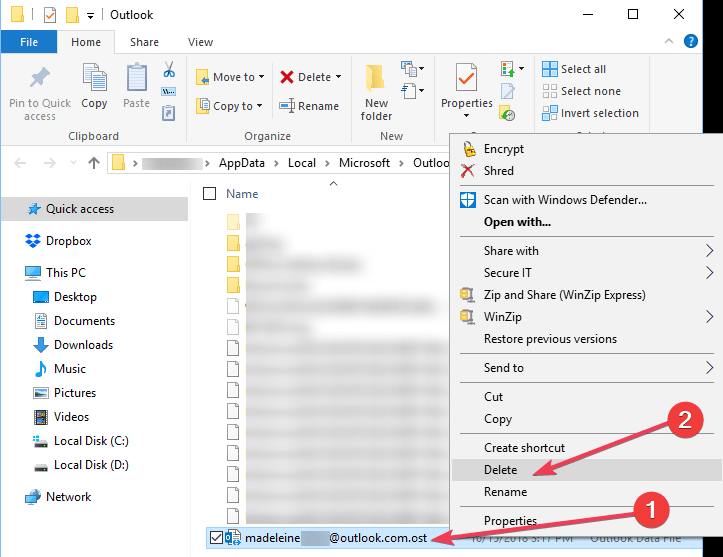
A volte, potrebbe esserci una corruzione nei file OST che può essere un’altra ragione per una serie di problemi con Outlook, comprese le email eliminate che ritornano. Utilizza i passaggi sopra per correggerlo in breve tempo.
4. Ricrea il file OST
- Fai clic su File e poi seleziona Info.
-
Fai clic su Impostazione account. Successivamente, fai doppio clic su Microsoft Exchange.
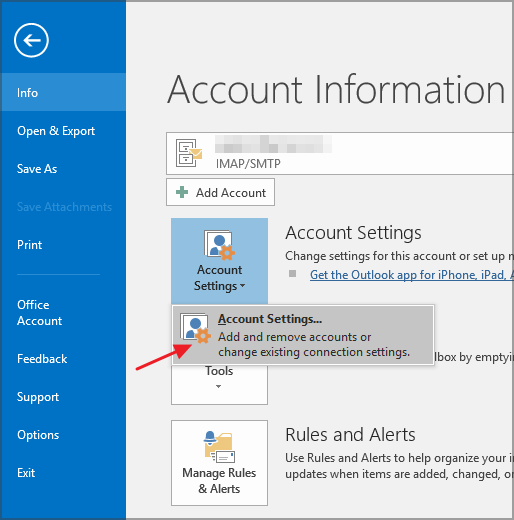 .
. -
Apparirà il pop-up delle Impostazioni. Fai clic su Altre impostazioni.
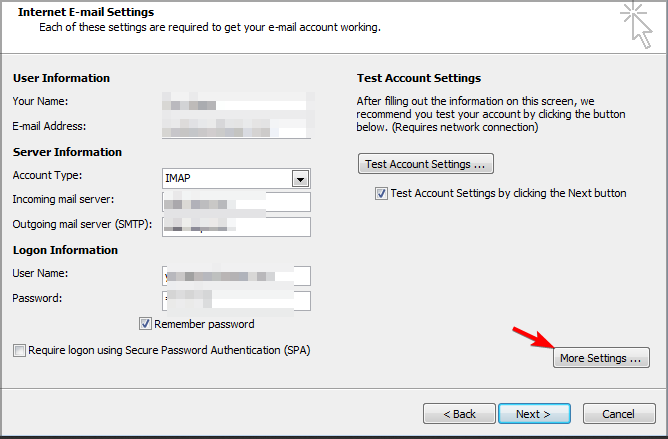
-
Fai clic su Avanzate. Successivamente, seleziona Impostazioni del file della cartella offline
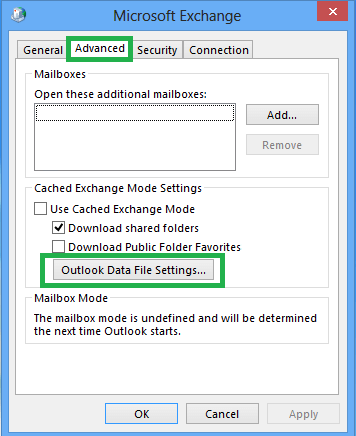 .
. - Seleziona un luogo dove salvare il file .ost e fai clic su OK.
- Potrebbe comparire un messaggio di errore. Fai clic su OK. Questo creerà un nuovo file ost.
- Fai clic su OK e poi su Fine.
Una volta che hai eliminato con successo il file OST, il passo successivo sarà ricrearlo. Utilizza i passaggi sopra in tal senso.
5. Svuota la cartella degli elementi recuperabili
NOTA Questo metodo eliminerà tutte le email eliminate accidentalmente, quindi usalo come ultima risorsa.
-
Premi il tasto Windows + X e scegli Windows PowerShell (Admin).
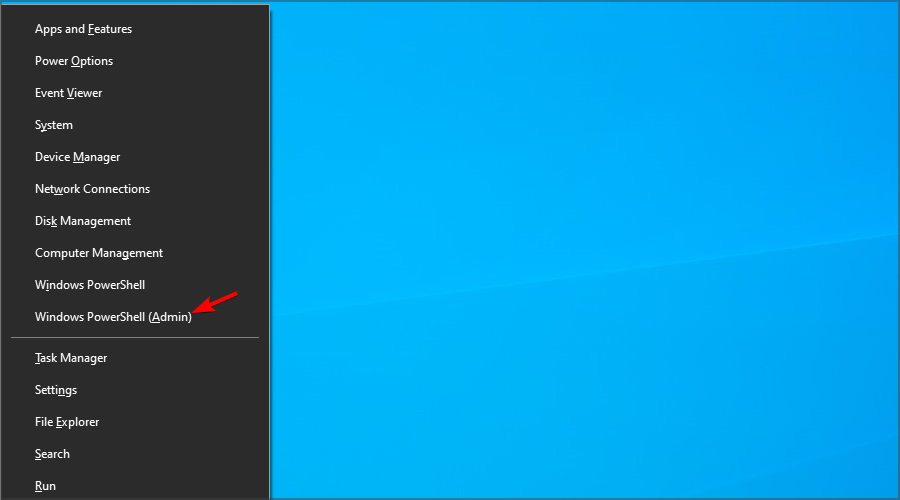
-
Ora esegui i seguenti comandi:
Search-Mailbox -Identity "xxxx yyyy" -SearchDumpsterOnly -TargetMailbox "Discovery Search Mailbox" -TargetFolder "xxxxyyyy-RecoverableItems" -DeleteContent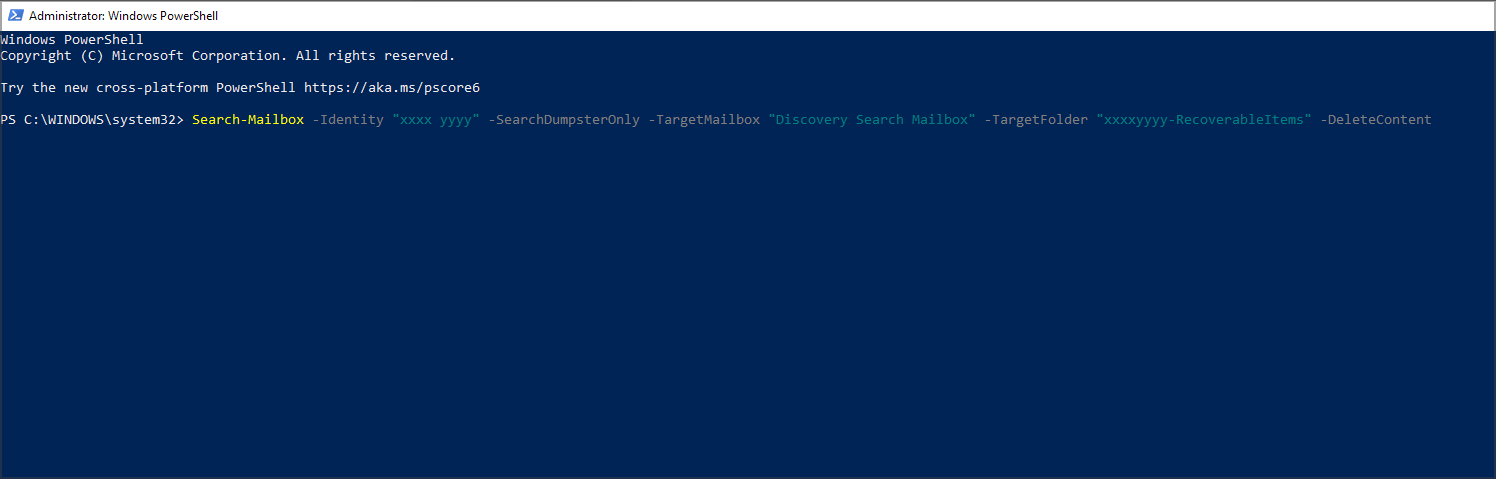
-
Questo metodo eliminerà la casella di posta ma copierà i suoi dati in un’altra. Se non desideri recuperare i dati, usa invece questo comando:
Search-Mailbox -Identity "xxxx yyyy" -SearchDumpsterOnly -DeleteContent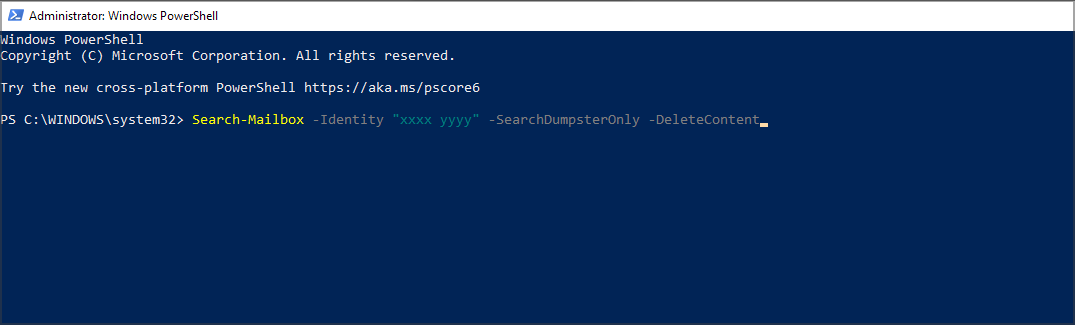
Tieni presente che devi modificare i parametri in modo che corrispondano a quelli presenti sul tuo PC.
Questo non è l’unico problema che gli utenti possono incontrare, e molti hanno segnalato che le email scompaiono da Outlook, ma abbiamo trattato questo problema in una guida separata.
Le cose vanno meglio ora? Non esitare a farcelo sapere tramite l’area commenti qui sotto.













